
Selv om lyd-CD-er ikke lenger er like fasjonable som for noen år siden på grunn av den digitale industrien som har brutt i kraft, for eksempel iTunes-plattformer, og spesielt den fantastiske Spotify, men CDA-er sirkulerer og fortsetter å bli markedsført. Derfor, hvis du har en av disse platene og du vil dumpe innholdet og gjøre det i MP3 på en enkel måte, forklarer vi i denne LxA-artikkelen hvordan konverter CDA til MP3 trinn for trinn.
CDA ble opprettet av Philips og Sony på 80-tallet for å lagre lyd i digitalt format mot tidligere kassettbånd. Det var en suksess og har blitt bevart til i dag, men sannheten er at hvis vi skal flytte musikken til en MP3-spiller eller lytte til den fra en lydspiller i vår distro, etc., vanligvis det er ikke praktisk å bruke en CD på grunn av det begrensede antallet sanger eller ganske enkelt fordi det opprinnelige WAV-formatet til disse platene ikke støttes. Derfor er det best å konvertere det til det mest universelle og lette formatet som MP3.
Formatet WAV eller WAVE Det var en oppfinnelse av Microsoft og IBM og er det opprinnelige formatet som vanligvis brukes i denne typen CD-As, slik at du kan lagre lyd av høy kvalitet for profesjonelle. Problemet er at det tar for mye plass, og begrenser antall sanger som kan lagres på en CD. For eksempel forbrukes hvert minutt lyd i WAV omtrent 10 MB plass, noe som er tull sammenlignet med andre formater. De er også begrenset til 6.6 timer, siden WAV-filer større enn 4 GB ikke kan lagres.
Hvis vi gjør beregningene, på en CD med en kapasitet på omtrent 750 MB, og hvis vi har et album med sanger som varer i gjennomsnitt 3 minutter hver, kan vi bare lagre omtrent 20 eller 25 sanger, og det uten å telle pausene mellom sporene som også opptar noen få megabyte. I stedet, med MP3 har vi en veldig høy kvalitet med knapt tap men vi kan ha størrelser opptil 11 ganger mindre enn WAV ved bruk av 128bit / s. Det betyr at antall sanger som kan få plass på en CD kan gå opp til flere hundre av dem.
MP3 ble utviklet i Tyskland av Karlheinz Brandenburg For det meste, som var direktør for Fraunhofer IIS Institute. For å oppnå disse fordelene bruker MP3 den tapsfri komprimeringsalgoritmen kalt MPEG-1 Audio Layer III eller mer moderne MPEG-2 Audio Layer III, noe som gjør det til nesten en standard for lydindustri og også for nettverksstrømming av lyd.
Pakk ut CDA til MP3 ved hjelp av Asunder:
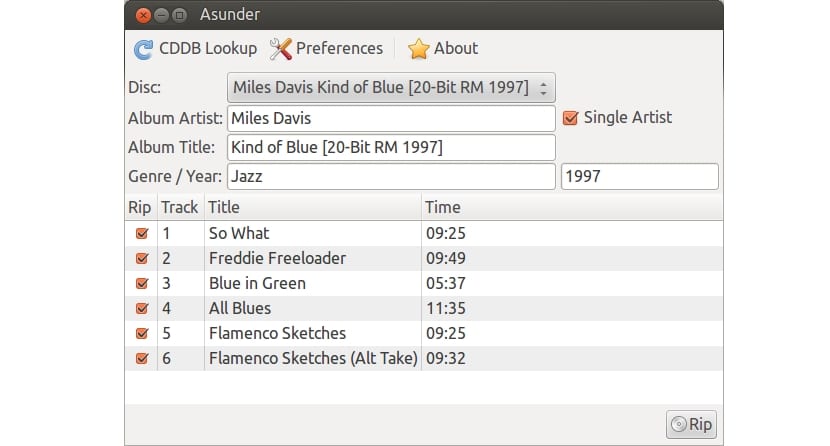
Vi skal gjøre det uten å bruke konsollen og kommandoene, men fra et enkelt grafisk grensesnitt takket være Asunder-programmet. Med den kan du rive hele innholdet eller bare velge sporene du vil dumpe til teamet ditt. En annen pakke som du også må ha installert er halt, som vil bli brukt til å kode den nedlastede lyden i det formatet vi ønsker, i dette tilfellet MP3. For installasjon av disse pakkene kan du laste den ned direkte fra den offisielle nettsiden eller bruk repos fra distro til å installere det enkelt med pakkeforvalterne ...
Når vi har installert disse pakkene, kan du åpne Asunder, og med den innsatte lyd-CD-en i den optiske leseren, kan du velge den fra hovedskjermen. Hvis du går til preferanser, kan du velge forskjellige innstillinger, for eksempel formatet du vil at CDA skal overføres til, blant tilgjengelige OGG, MP3 og FLAC, etc. I vårt tilfelle velger vi MP3 vi godtar og tilbake til hovedskjermen kan vi søke etter CDDB og trekke ut sporene.
Du kan velge alle eller bare de du vil ha, og når du klikker Extract-knappen de vil alle bli dumpet og konvertert til valgt format. Forresten, i grensesnittet vil du se at andre egenskaper kan modifiseres, for eksempel navnet på sporene, dato, tittel osv. Sannheten er at den ikke har for mye mysterium eller kompleksitet, men det er et emne at folk spør mye i fora og nettsteder. Forklaringen er så enkel at jeg tror det ikke er verdt å si mer, uansett hvis du er i tvil, legg igjen kommentarene dine ...
Konverter CDA til MP3 fra konsollen:
Men hvis du foretrekker å bruke kommandoer for en konvertering mer effektivt, kan du bruke noen kommandolinjeverktøy for det. Hvis du husker, i forrige avsnitt snakket jeg om en pakke som heter lame, vel, hvis du har installert den, kan du transformere .wav til .mp3 på en enkel måte ved å utføre kommandoen:
lame canción.wav canción.mp3
Men som dette går vi en etter en, hvis det du foretrekker er å dumpe alt innholdet på CD-en og transformere den til MP3 på en litt mer automatisert måte, kan vi installere pakker:
- id3 og id3v2: tag redaktører.
- halt: å lage MP3-filer slik vi har sett.
- cdparanoia: for å trekke ut spor fra CD
- cddiscid: for databasen til den optiske disken.
- abcde: en koder for CDen.
Når vi har installert disse pakkene, kan vi opprette et manus for å konvertere alle lydspor automatisk til MP3. Kopier og lim inn følgende kode i favoritt teksteditoren din og lagre den som cda-to-mp3.sh:
<pre class="bbcode_code">#!/bin/bash
#Especificar el encoder para la conversión:
MP3ENCODERSYNTAX=lame
#Seleccionamos el path
LAME=lame
#Añadimos las opciones de lame necesarias:
LAMEOPTS='--preset extreme'
#Especificamos el formato de salida, en este caso MP3
OUTPUTTYPE="mp3"
#Seleccionamos el rippeador para extraer las pistas del CDA
CDROMREADERSYNTAX=cdparanoia
#Localización para el programa anterior y sus opciones:
CDPARANOIA=cdparanoia
CDPARANOIAOPTS="--never-skip=40"
#Programa de identificación del CD:
CDDISCID=cd-discid
#Localización de la base de datos (donde se almacenan):
OUTPUTDIR="$HOME/musica/"
#Damos formato a las etiquetas de las canciones:
OUTPUTFORMAT='${OUTPUT}/${ARTISTFILE}-${ALBUMFILE}/${TRACKNUM}.${TRACKFILE}'
VAOUTPUTFORMAT='${OUTPUT}/Various-${ALBUMFILE}/${TRACKNUM}.${ARTISTFILE}-${TRACKFILE}'
#Decidimos cómo van a ser etiquetadas:
ONETRACKOUTPUTFORMAT='${OUTPUT}/${ARTISTFILE}-${ALBUMFILE}/${ALBUMFILE}'
VAONETRACKOUTPUTFORMAT='${OUTPUT}/Various-${ALBUMFILE}/${ALBUMFILE}'
#Ponemos espacios en los nombres de las canciones:
mungefilename ()
{
echo "$@" | sed s,:,-,g | tr / _ | tr -d \'\"\?\[:cntrl:\]
}
#Extra para mejorar el script como correr varios encoders a la vez, etc.
MAXPROCS=2
PADTRACKS=y
EXTRAVERBOSE=y
#Expulsa el CD una vez ha finalizado.
EJECTCD=y</pre>
For å kjøre den, med CDA satt inn i stasjonen, må vi bare gjøre følgende:
chmod +x cda-to-mp3.sh ./cda-to-mp3.sh
Ikke glem å forlate din kommenterer med tvil og forslag ...
For foodies av lyden, bedre FLAC mp3 er død!